ps鼠繪火焰
時間:2024-02-29 12:00作者:下載吧人氣:32
火焰制作最快的方法就是直接點根蠟燭,自己觀察一下就可以大致明白火焰的構造。由內焰和外焰構成,內焰顏色鮮亮一點,外焰顏色變化多一點。
最終效果

<圖1>
1、新建一個800* 800像素的文件,選擇漸變工具,顏色設置如圖2,拉出圖3所示的徑向漸變作為背景。
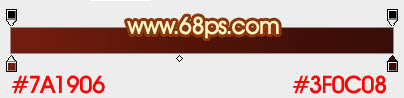
<圖2>

<圖3>
2、新建一個圖層,先來制作火焰的底色。用鋼筆勾出下圖所示的選區,羽化25個像素后填充紅色,取消選區后添加圖層蒙版,用黑色畫筆把底部過渡擦出來。
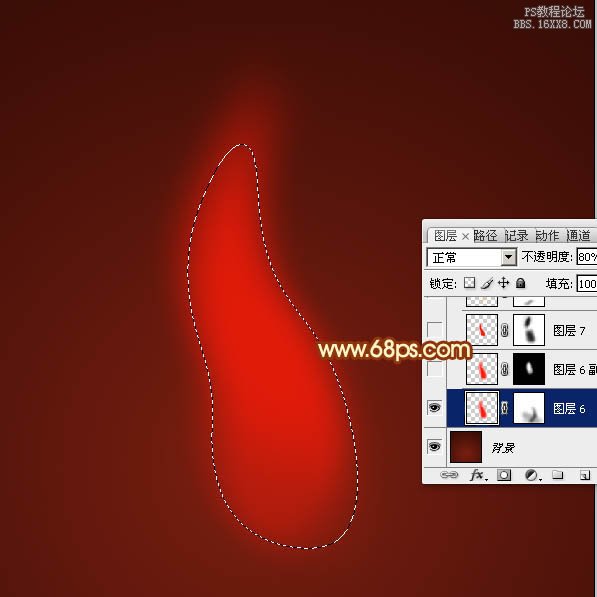
<圖4>
3、按Ctrl+ J 把當前圖層復制一層,不透明度改為:50%,把蒙版填充黑色,用白色畫筆把中間部分擦出來,效果如下圖。
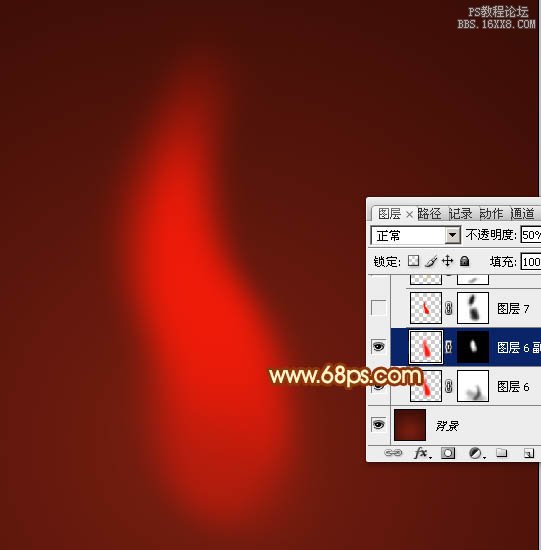
<圖5>
4、新建一個圖層,用鋼筆勾出下圖所示的選區,羽化2個像素后填充紅色,取消選區后添加圖層蒙版,用黑色畫筆把頂部及底部的過渡擦出來,效果如下圖。

<圖6>
5、新建一個圖層,用鋼筆勾出下圖所示的選區,羽化8個像素后填充橙黃色,取消選區后添加圖層蒙版,用黑色畫筆把底部及頂部的過渡擦出來。
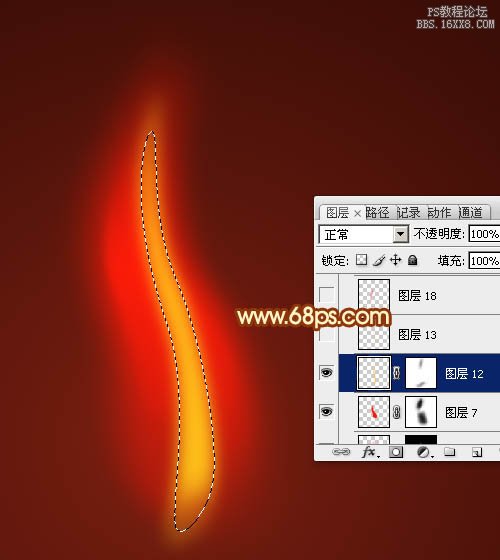
<圖7>
6、調出當前圖層的選區,新建一個圖層,選擇菜單:選擇> 修改 > 收縮,數值為5,確定后填充相同的橙黃色,混合模式改為“顏色減淡”,不透明度改為:50%,如下圖。
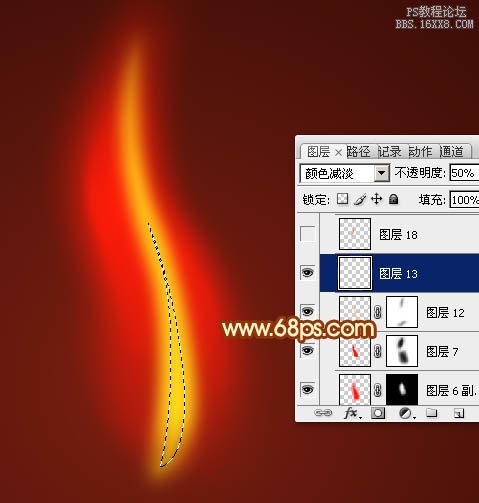
<圖8>
7、新建一個圖層,用鋼筆勾出下圖所示的選區,羽化4個像素后填充紅色。
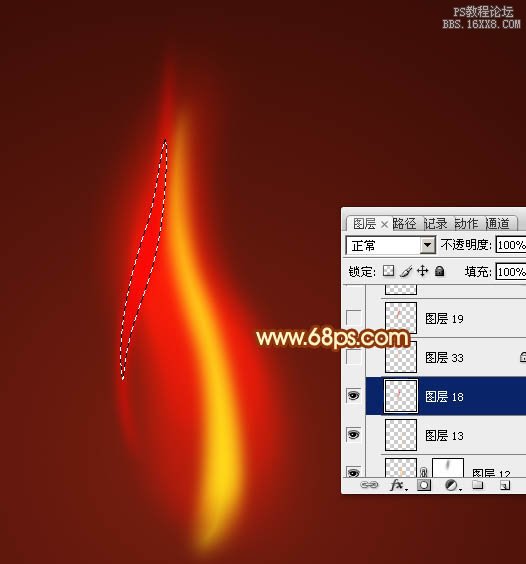
<圖9>
8、新建一個圖層,同上的方法用鋼筆勾出下圖所示的選區,羽化4個像素后填充紅色。
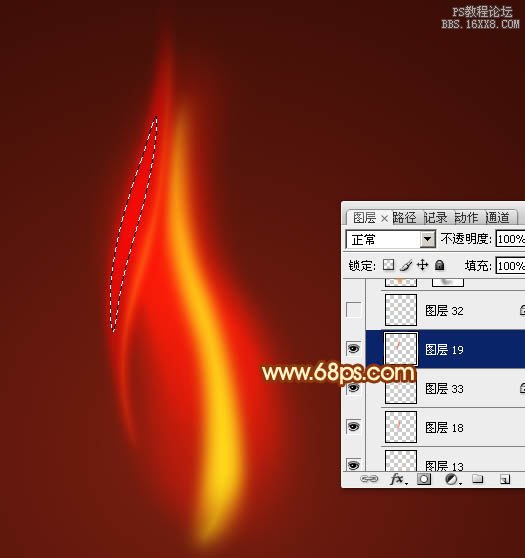
<圖10>
9、新建一個圖層,用鋼筆勾出下圖所示的選區,羽化20個像素后填充橙紅色,取消選區后添加圖層蒙版,用黑色畫筆把邊緣的過渡擦出來。
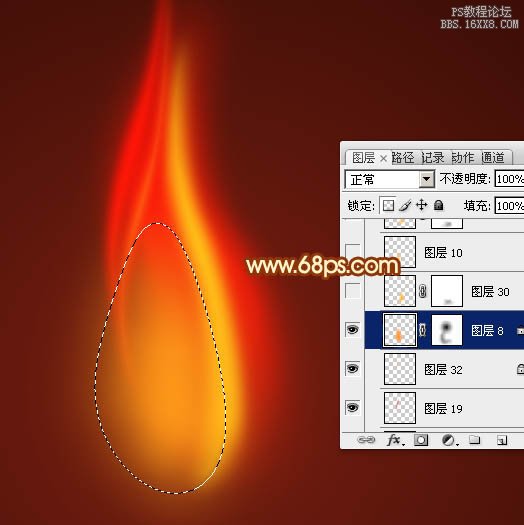
<圖11>
10、新建一個圖層,用鋼筆勾出下圖所示的選區,羽化15個像素后填充橙黃色。
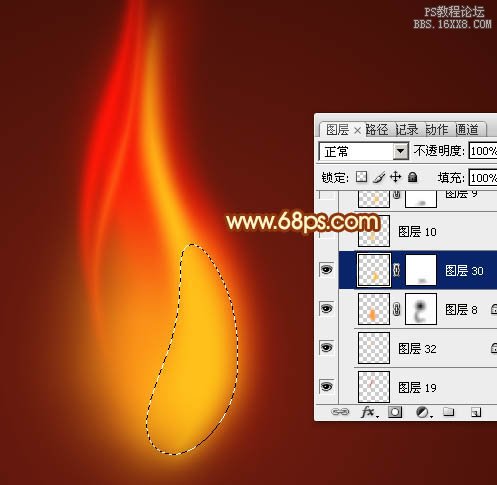
<圖12>
11、新建一個圖層,用鋼筆勾出下圖所示的選區,羽化15個像素后填充橙黃色,混模式改為“顏色減淡”,不透明度改為:50%,效果如下圖。
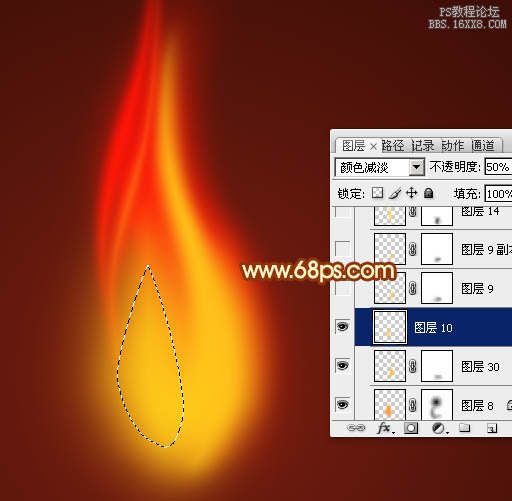
<圖13>
12、新建一個圖層,用鋼筆勾出下圖所示的選區,羽化15個像素后填充橙黃色。
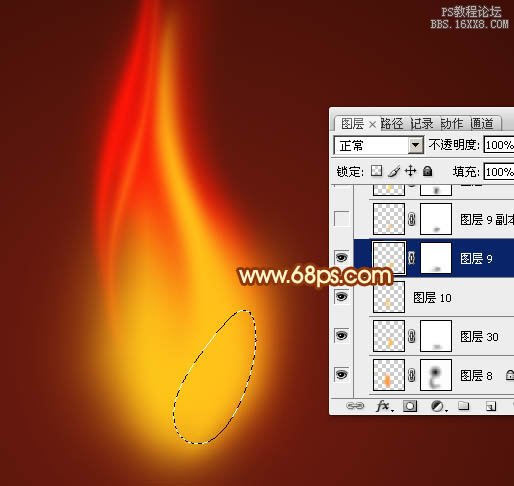
<圖14>
13、新建一個圖層,用鋼筆勾出下圖所示的選區,羽化15個像素后填充橙黃色,取消選區后添加圖層蒙版,用黑色畫筆把底部的過渡擦出來。
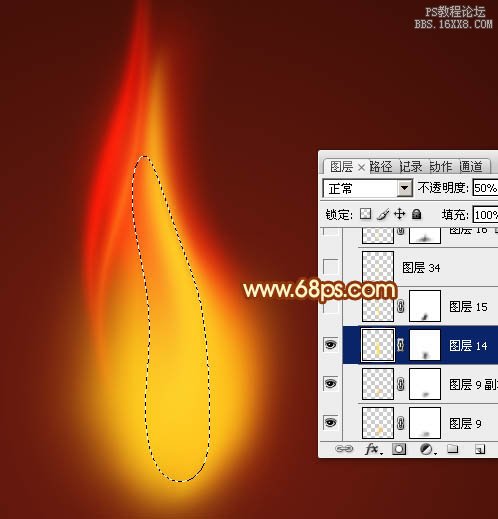
<圖15>
14、新建一個圖層,用鋼筆勾出中間部分的火焰選區,羽化5個像素后填充橙黃色。

<圖16>
15、調出當前圖層選區,選擇菜單:選擇> 修改 > 收縮,數值為4,確定后新建一個圖層填充橙黃色,混合模式改為“顏色減淡”,不透明度改為:50%,效果如下圖。
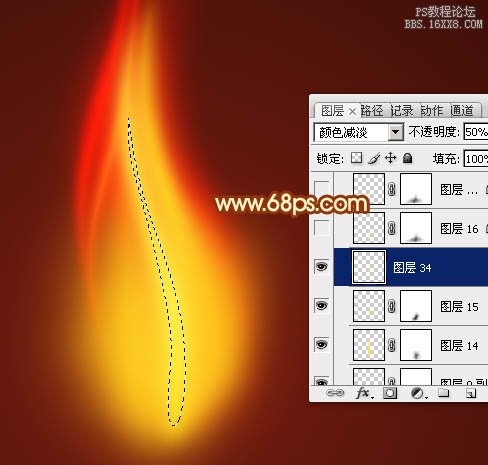
<圖17>
16、新建一個圖層,用鋼筆勾出下圖所示的選區,羽化15個像素后填充淡黃色,混合模式改為“顏色減淡”,取消選區后添加圖層蒙版,用黑色畫筆把底部過渡擦出來,如下圖。

<圖18>
17、新建一個圖層,用鋼筆勾出下圖所示的選區,羽化5個像素后填充淡黃色。

<圖19>
18、新建一個圖層,用鋼筆勾出圖20所示的選區,拉上淡藍只藍紫漸變色,確定后取消選區,用鋼筆勾出左部邊緣選區如圖21,羽化3個像素后按Ctrl+ J 復制到新的圖層,混合模式改為“變亮”,把底部圖層隱藏,效果如圖22。
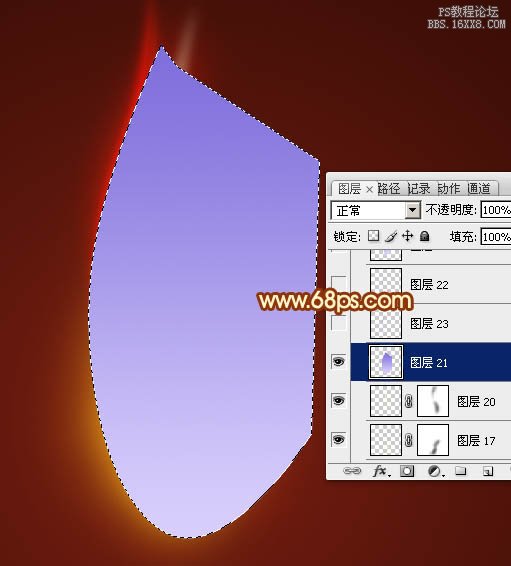
<圖20>
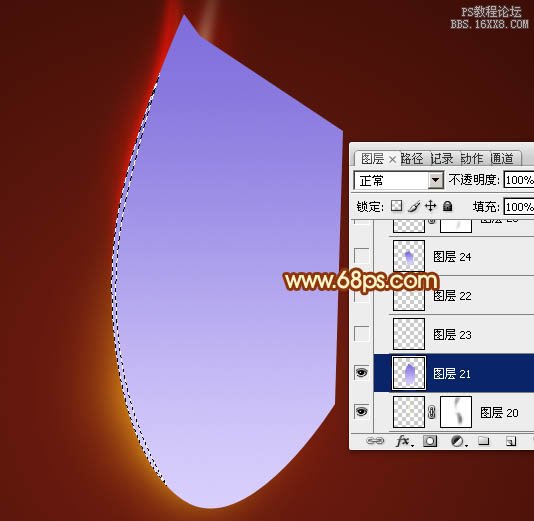
<圖21>
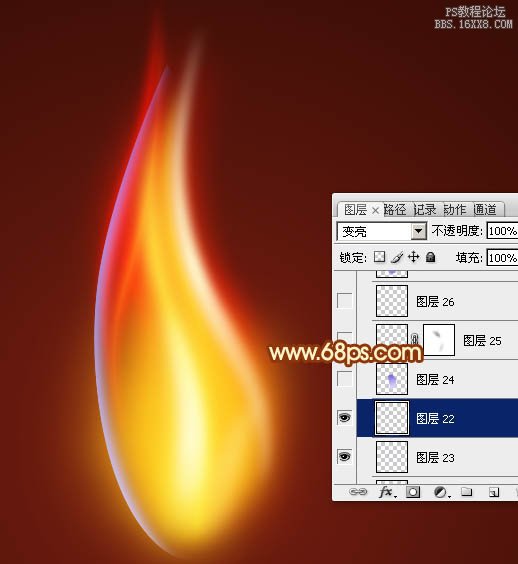
<圖22>
19、同上的方法制作右側的藍色火焰。

<圖23>
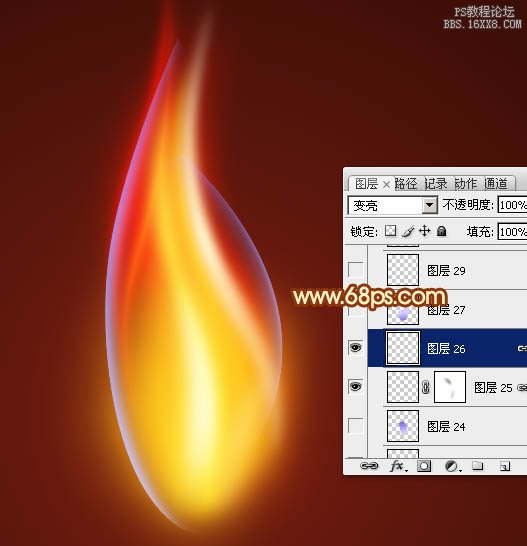
<圖24>
20、同上的方法制作底部藍色火焰,如下圖。

<圖25>
21、新建一個圖層,用鋼筆勾出下圖所示的選區,羽化15個像素后填充橙黃色,混合模式改為“顏色減淡”,不透明度改為:80%。取消選區后添加圖層蒙版,用黑色畫筆把邊緣過渡擦出來。

<圖26>
22、新建一個圖層,同上的方法再增加一些細節,效果如下圖。

<圖27>
最后調整一下細節,完成最終效果。

<圖28>
實物圖:

<圖29>

網友評論